7 Chrome-laajennusta, jotka tekevät Gmailista tuottavampaa

Voit löytää useita laajennuksia Gmailille, jotta sähköpostinhallintasi olisi tuottavampaa. Tässä ovat parhaat Gmail Chrome -laajennukset.
Yksi asioista, joista voi olla eniten apua autossasi, on kartta. Perinteisesti kartat tehtiin paperista, ja ne saattoivat olla todella painavia niiden koon ja taitteiden lukumäärän vuoksi. Onneksi nykyaikaisemmat Internet-pohjaiset vaihtoehdot, kuten Google Maps, ovat paljon helpompia, nopeampia ja intuitiivisempia käyttää.
Yksi asia, joka voi saada sinut kiinni ajaessasi, ovat maksulliset tiet. Varsinkin jos ajat vieraalla alueella, et ehkä ole tietoinen siitä, että tiellä tai tieluokalla on tiemaksu. Tämä voi johtaa siihen, että joudut valitsemaan hankalan ja hitaan vaihtoehtoisen reitin, maksamaan odottamattoman tiemaksun tai jopa saamaan sakon.
Google Maps on ohjelmoitu tietämään, mitkä tiet ovat maksullisia. Jos käytät Google Mapsia reitin suunnitteluun, se varoittaa, että reitillä on tietullit. Siellä on jopa ominaisuus, joka määrittää Google Mapsin välttämään maksullisia teitä.
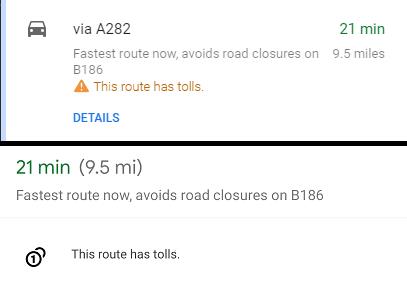
Google Maps varoittaa sinua, jos ehdotettu reitti sisältää maksullisen tien verkossa (ylhäällä) ja mobiilisovelluksissa (alhaalla).
Kuinka välttää maksullisia teitä verkossa
Jotta voit välttää maksullisia teitä Google Maps -sivustolla, sinun on ensin etsittävä reittisi. Kun olet tehnyt niin, sinun on napsautettava "Asetukset" vasemmassa palkissa, juuri ehdotettujen reittien yläpuolella.
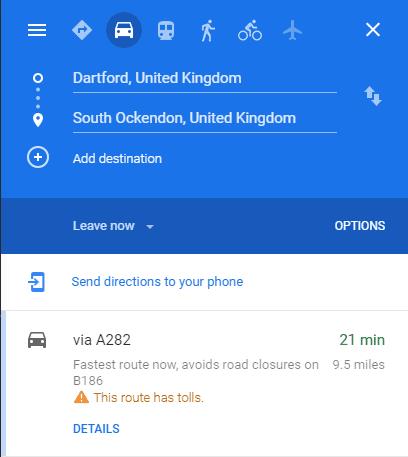
Napsauta "Asetukset" vasemmassa palkissa, kun olet etsinyt reitin.
Reittivaihtoehdoissa on kolme valintaruutua. He neuvovat Google Mapsia välttämään "moottoriteitä, tietulleja ja lauttoja". Valitse "Tullit" -valintaruutu välttääksesi tietulleja.
Vinkki: Google yrittää löytää reitin, joka ei sisällä valittuja vaihtoehtoja. Joissakin tapauksissa ainoa käytettävissä oleva reitti tai kaikki mahdolliset reitit sisältävät kuitenkin yhden valituista vaihtoehdoista.
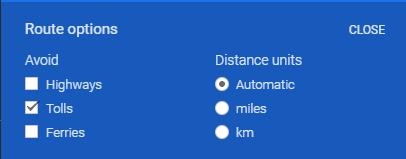
Välttääksesi maksullisia teitä, valitse reittivaihtoehdoista "Tullit" -valintaruutu.
Kuinka välttää maksullisia teitä mobiilisovelluksessa
Mobiiliprosessi on hyvin samanlainen kuin työpöytäprosessi, sinun on ensin etsittävä reitti. Kun näet reittiehdotukset, napauta kolmoispistettä sovelluksen oikeassa yläkulmassa ja napauta sitten "Reittivaihtoehdot".
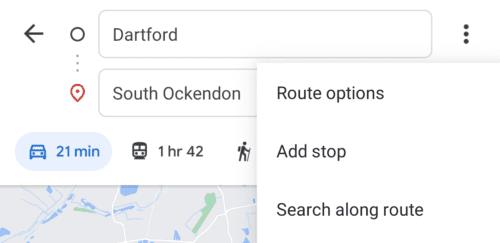
Etsi reitti, napauta kolmoispistekuvaketta ja valitse avattavasta luettelosta ylin vaihtoehto, jonka otsikko on "Reittivaihtoehdot".
On kolme valintaruutua ominaisuuksille, joita voit välttää; "moottoritiet, tietullit ja lautat". Voit välttää reittejä, joissa on maksullisia teitä, valitsemalla "Vältä maksullisia teitä" -vaihtoehto ja napauttamalla sitten "Valmis".
Vinkki: Google Maps -sivusto ei muista tätä asetusta, kun välilehti on suljettu. Google Maps -sovellus muistaa kuitenkin valintasi välttää maksullisia teitä.
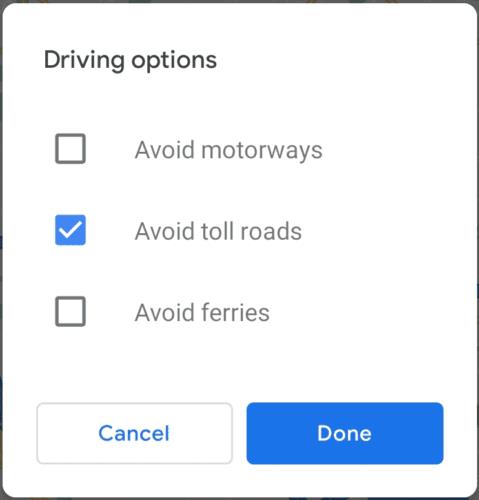
Valitse "Vältä maksullisia teitä" -valintaruutu ja napsauta sitten "Valmis" määrittääksesi Google Maps -mobiilisovelluksen välttämään maksullisia teitä.
Voit löytää useita laajennuksia Gmailille, jotta sähköpostinhallintasi olisi tuottavampaa. Tässä ovat parhaat Gmail Chrome -laajennukset.
Aseta Chrome tyhjentämään evästeet poistuttaessa parantaaksesi tietoturvaa poistamalla evästeet heti, kun suljet kaikki selainikkunat. Tässä on kuinka se tehdään.
Oikean maksukortin etsiminen taskustasi tai lompakostasi voi olla todellinen vaiva. Viime vuosina useat yritykset ovat kehittäneet ja lanseeranneet lähimaksuratkaisuja.
Muuta minkä tahansa videon nopeutta Android-laitteellasi ilmaisella hyödyllisellä sovelluksella. Lisää sekä hidastustoiminto että nopeasti eteenpäin -efekti samaan videoon.
Aseta ajastimia Android-sovelluksiin ja pidä käytön hallinta erityisesti silloin, kun sinulla on tärkeitä töitä tehtävänä.
Facebook-kaverisi voivat nähdä kaikki kommentit, joita kirjoitat julkisille julkaisuilla. Facebookin kommentit eivät sisällä yksittäisiä yksityisyysasetuksia.
Kun kuulet sanan evästeet, saatat ajatella suklaahippuevästeitä. Mutta on myös evästeitä, joita löydät selaimista, jotka auttavat sinua saamaan sujuvan selailukokemuksen. Tässä artikkelissa kerrotaan, kuinka voit konfiguroida evästeasetuksia Opera-selaimessa Androidille.
Tyhjennä sovelluksen lataushistoria Google Playssa saadaksesi uuden alun. Tässä ovat aloittelijaystävälliset vaiheet, joita seurata.
Jos USB-äänet ilmenevät ilman syytä, on olemassa muutamia menetelmiä, joilla voit päästä eroon tästä kummallisesta laitteiden katkaisuääneistä.
Katso, mitä vaiheita sinun tulee seurata poistaaksesi Google Assistant käytöstä nopeasti rauhoittuaksesi. Tunne itsesi vähemmän vakoilluksi ja poista Google Assistant käytöstä.







